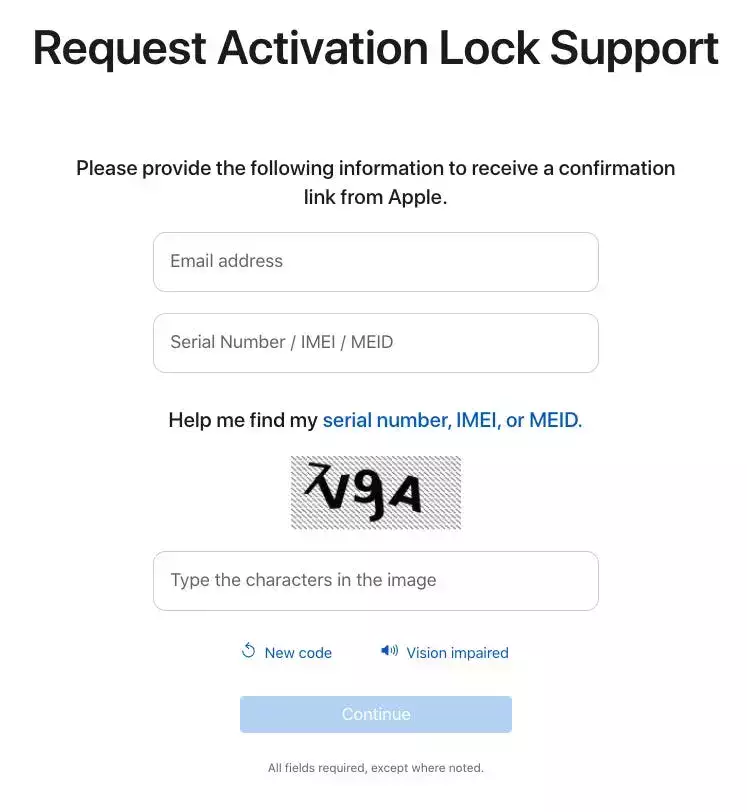如何使用 Apple ID 或密码绕过激活锁
为此,您需要与 iPhone、iPad、Mac 或 Apple Watch 关联的任何帐户的 Apple ID 电子邮件和密码。如果您没有,请联系卖家或前所有者获取。
下面的屏幕截图显示了如何在 iPad 上执行此操作,但所有设备上的步骤大致相同。
1.打开 iPhone、iPad、Mac 或 Apple Watch 并进行设置。当您看到激活锁屏幕时,输入 Apple ID 电子邮件和密码。
快速提示:如果原始所有者设置了双因素身份验证,您还需要输入发送到他们设备的代码。
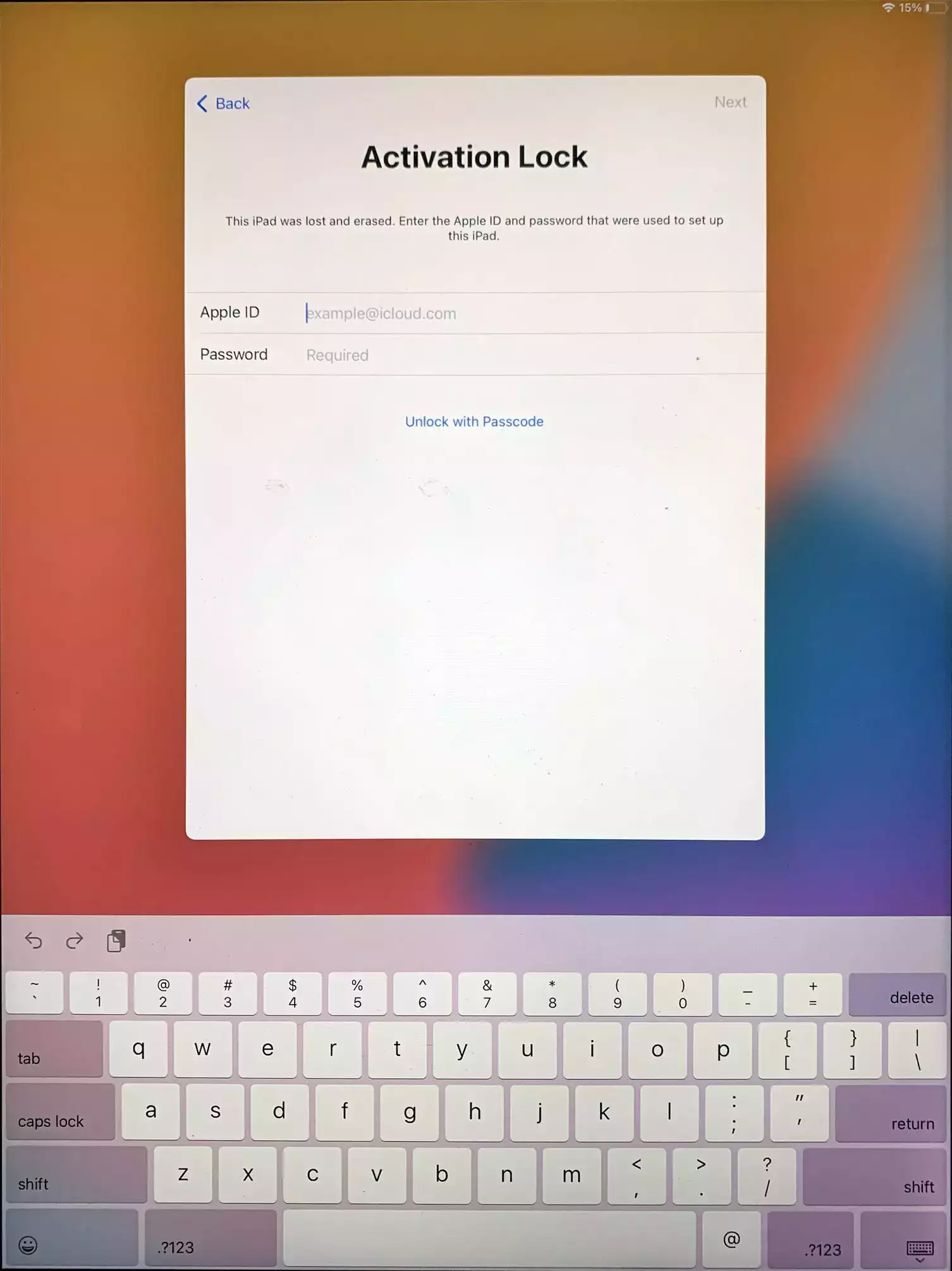
2.或者,如果您有此选项,请点击使用密码解锁并输入设备曾经使用的密码。这使您可以在不连接任何 Apple ID 的情况下设置 iPad。
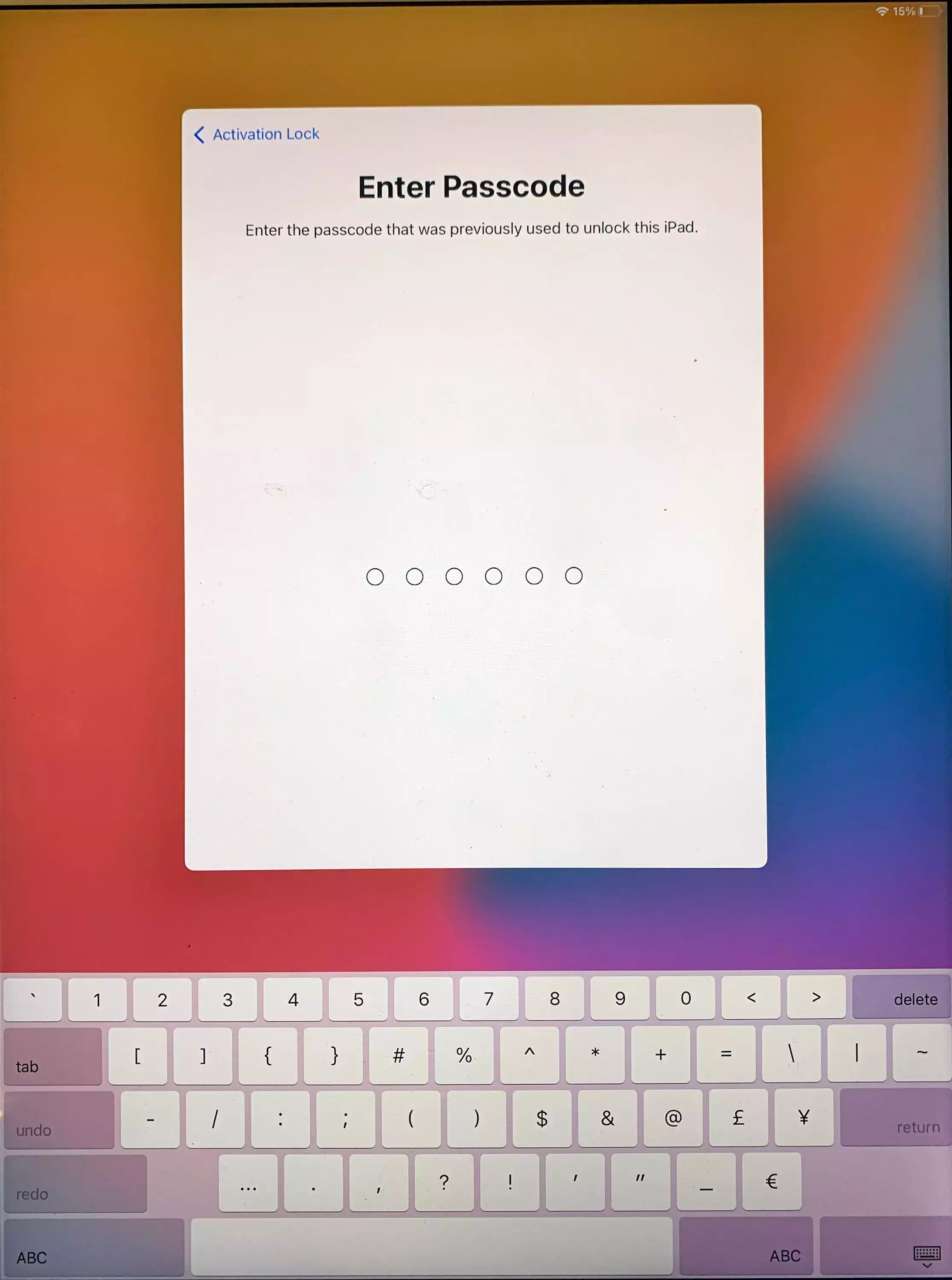
一旦您通过锁定并设置您的设备,您可以通过前往设备的 Apple ID 菜单并退出您登录的帐户来禁用激活锁。为自己创建一个新的 Apple ID并登录。
如果您打算在未来出售您的设备,请务必再次退出您的 Apple ID,这样下一位所有者就不会面临他们自己的激活锁。
如何使用“查找”远程绕过激活锁
如果知道密码的人不在附近,他们可以通过 iCloud 网站远程解锁。
1.让密码所有者在 iCloud 网站上登录其 Apple ID 帐户,然后选择“查找 iPhone”。
2.点击屏幕上方的所有设备,选择需要解锁的设备。
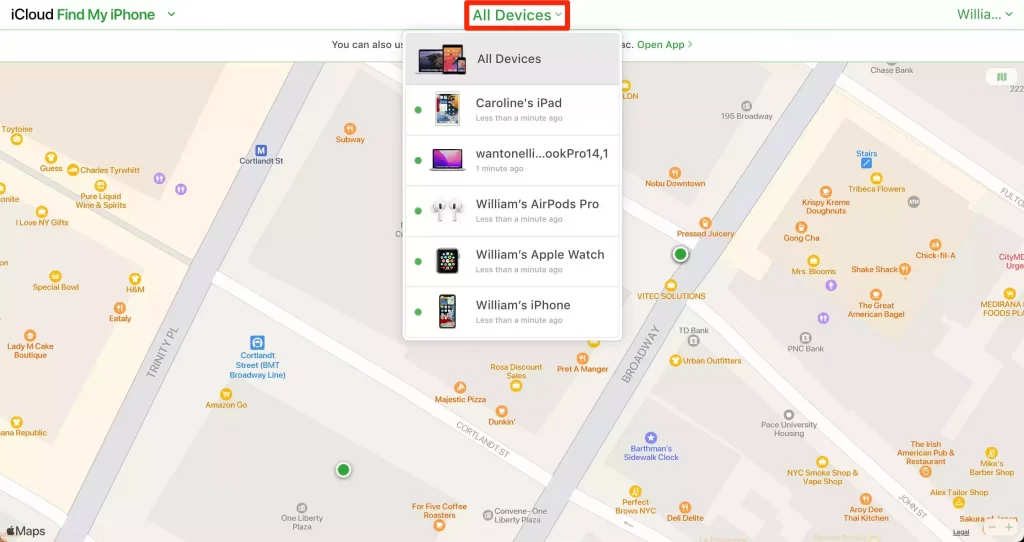
3.单击擦除 iPad或擦除 iPhone并再次单击擦除进行确认。所有者可能需要再次输入他们的 Apple ID 密码。
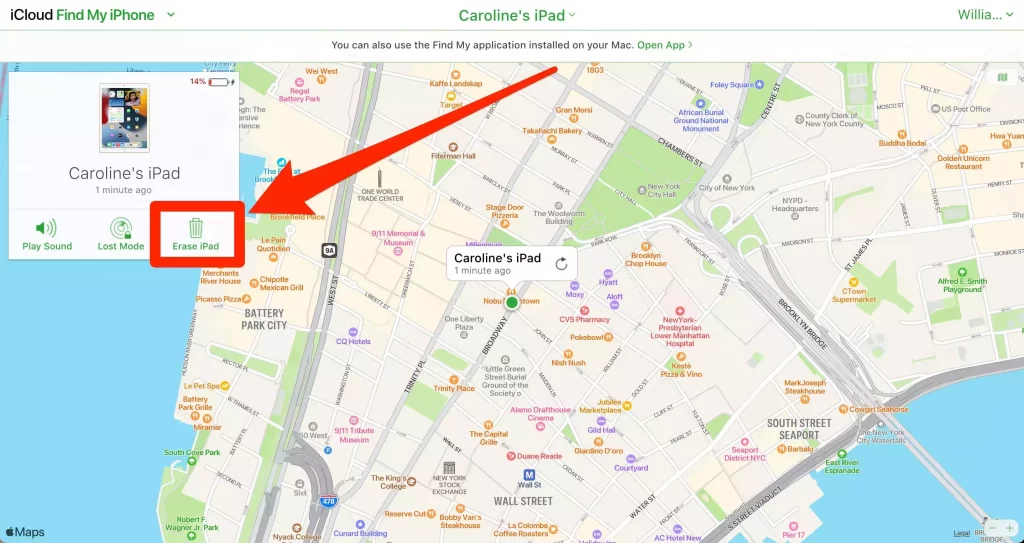
4.当系统询问您是否要为找到 iPad 的人输入电话号码和消息时,只需单击下一步而不输入任何内容。
5.单击从帐户中删除。
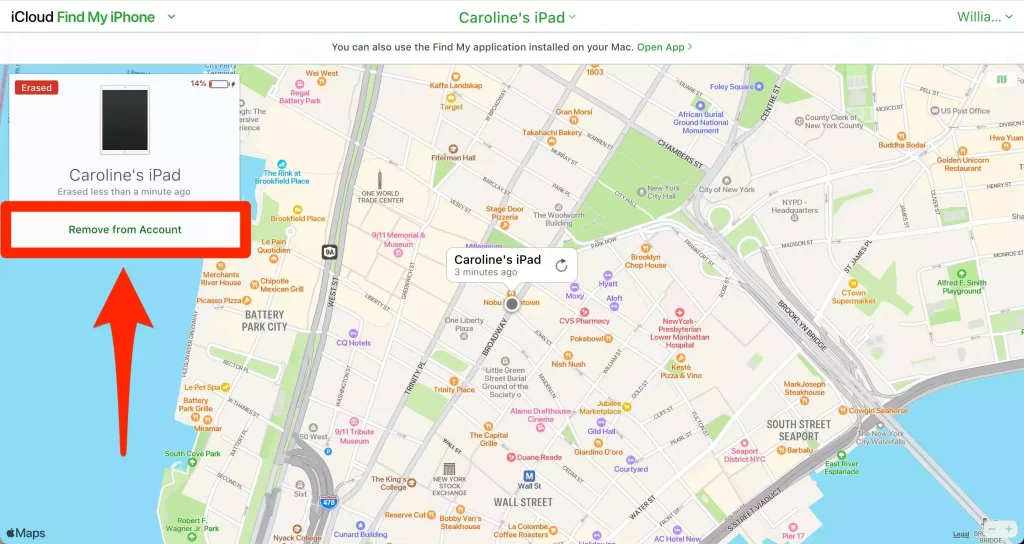
这会将设备重置为出厂状态,无需锁定。您现在可以自己设置了。
快速提示:如果密码所有者仍然拥有另一台 Apple 设备,他们也可以通过“查找我的”应用程序执行此操作。
要求 Apple 绕过激活锁
如果您根本无法访问 Apple ID 密码,那么不幸的是,您没有很多其他选择。
Apple 可能会帮助擦除设备并为您解锁。您需要提供一些证明,证明您是设备的合法所有者,并且该证明需要包括设备的序列号、IMEI 或 MEID。
如果您已获得文档并准备好擦除设备,请前往他们的激活锁支持页面并填写表格。请注意,即使您正确填写了所有内容,也不能保证他们会帮助您。